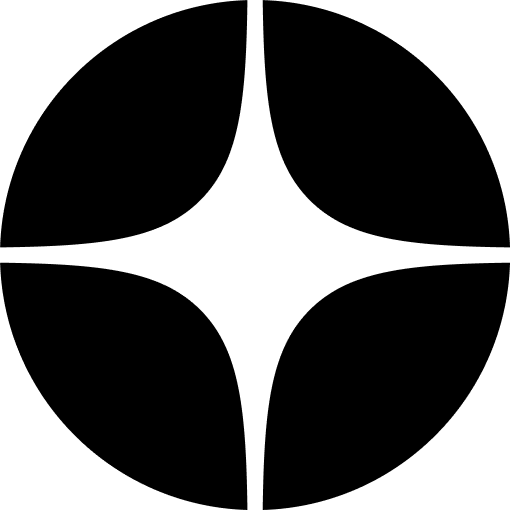В прошлой статье Базовая настройка Битрикс24 мы рассказывали о том, как добавить сотрудников и начать работать с задачами.
Битрикс — полноценная CRM-система, способная организовать не только совместную работу команды, но и процесс продаж и заключения сделок в компании.
Лиды
Когда человек заполняет форму заявки, звонит, пишет в мессенджер или в соцсеть, Битрикс автоматически создает лид. Когда менеджеры делают холодный прозвон, то лид нужно делать вручную.

Телефония
Телефония нужна, чтобы совершать и принимать звонки от имени бизнеса. Здесь есть 2 способа взаимодействия: если у вас уже подключена сторонняя телефония, например, коллтрекинг, вам нужно интегрировать ее с Битриксом. Если телефонии еще нет, можно пользоваться встроенной телефонией Битрикса.
Интеграция с коллтрекингом
Битрикс можно интегрировать с Mango, Zadarma, Мегафон и ещё с 9 сервисами коллтрекинга. Если у вас уже есть облачная АТС одной из возможных для интеграции сервисов, свяжите ее с Битрикс24.
Подключение телефонии через приложения в Битрикс24
Приложения в Битрикс24 бесплатны и не требуют особых знаний для подключения. Чтобы начать пользоваться, достаточно вставить «ключ» из личного кабинета телефонии в приложение.
В этом случае звонок совершается не через Битрикс24, а через стороннее приложение. В Битрикс24 открывается карточка клиента и загружается запись звонка.
Добавление форм Битрикс24 на сайт
Формы на сайте нужны, чтобы получать лиды. С помощью Битрикс24 вы можете создать форму для сбора лидов, а данные о потенциальных клиентах будут сразу же передаваться в CRM-ку.
1. Для начала нужно зайти на страницу CRM в левом меню и посетить раздел СRM-формы.

Есть две предустановленных формы. В каждой указаны данные: процент конверсии, количество лидов, сколько было попыток заполнения, сколько раз форму успешно заполнили и дата ее активации. Такую форму можно отредактировать для ваших целей и поместить на сайт.
2. Чтобы поместить лид-форму на сайт, необходимо разместить на сайте код из кнопки «Код на сайт».
На сайте можно разместить несколько вариантов формы:
- форма внутри страницы
- вызов формы по нажатию кнопки
- автоматический показ формы во всплывающем окне
Как создать новую форму заявок в Битрикс24
Если стандартные шаблоны форм заявок вам не подходят, вы можете создать свою. Для этого нужно нажать на кнопку «Создать форму» или же скопировать существующую форму и изменить ее.
Далее вы сможете выбрать название для вашей формы, ее заголовок на странице и описание. Самое важное - определить поля, которые будет заполнять пользователь.

Выберите поле справа и поместите его в форму. Все поля можно перемещать и менять местами. Разделители, секции и разрывы строки помогут отделить одно поле от другого.
Для каждого поля можно указать подсказку, изменить его название и описание. Можно сделать поле обязательным для заполнения, поставив галочку в пункте.
Вы можете настроить автоматическую проверку корректности данных, например, формата адреса электронной почты.

Далее необходимо выбрать цвета кнопок формы и текст, который появляется после ее отправки пользователем.
Не хотите разбираться? Сделаем все необходимые интеграции
Недавно мы запустили услугу «Перенос бизнеса в онлайн под ключ». Зарегистрируем вашу компанию в Битрикс24, настроим пользователей, лиды и сделки, создадим воронку продаж, интегрируем CRM c сайтом и телефонией. Все для комфортной работы бизнеса на удаленке и не только.